Povrnite funkcionalnost v nekaj minutah
- Za mnoge uporabnike Discordov Preglej element funkcionalnost ne deluje.
- Razlog je v tem, da ga je Discord onemogočil v stabilni izdaji.
- Funkcijo lahko še vedno dobite prek spletne različice, z uporabo Discord Canary ali Discord PTB ali s spreminjanjem nastavitve.json mapa.
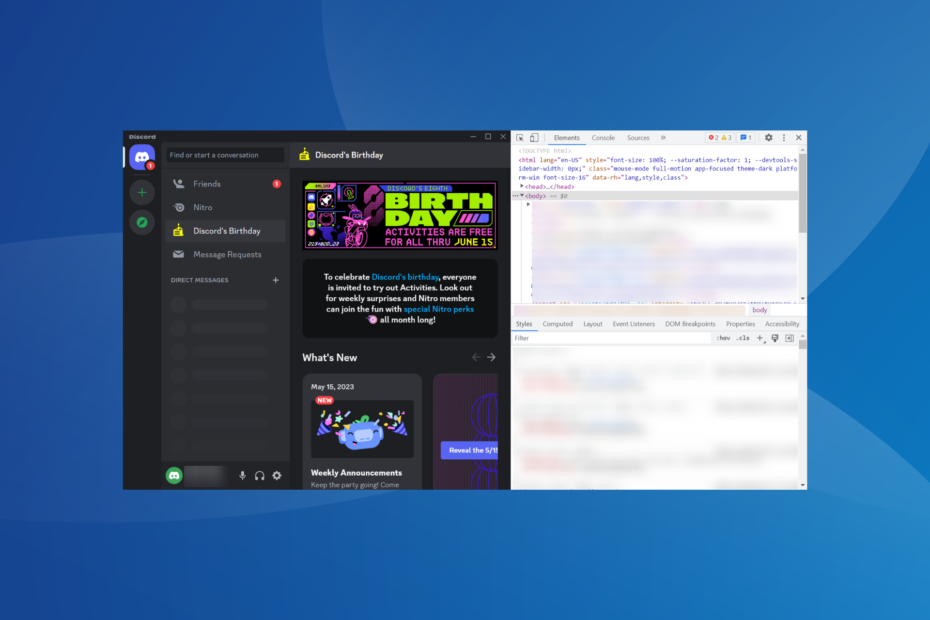
XNAMESTITE TAKO, DA KLIKNETE NA PRENOS DATOTEKE
- Prenesite Outbyte Driver Updater.
- Zaženite ga v računalniku najti vse problematične gonilnike.
- Nato kliknite Posodobi in uporabi izbrano da dobite najnovejše različice gonilnikov.
- OutByte Driver Updater je prenesel 0 bralcev ta mesec.
Discord je priljubljen aplikacijo za takojšnje sporočanje ponuja VoIP (Glas internetnega protokola) in ga uporabljajo milijoni po vsem svetu. To je izbira mnogih, vendar težave z Discordom niso neobičajne. In zdaj nekateri poročajo, da Inspect Element v Discordu ne deluje.
Čeprav to za mnoge ni tako velik problem, imajo drugi, ki imajo radi večji nadzor nad aplikacijo in sporočili, težke čase. Uporabnikom je omogočal ogled prikazanih slik ali spreminjanje postavitve strani. Še vedno pa lahko dobite Inspect Element nazaj. Nadaljujte z branjem, če želite izvedeti, kako!
Zakaj element inspect ne deluje?
Razvijalci aplikacije so potrdili odstranitev funkcije Inspect Element v Discordu iz zelo preprostega razloga. To je povzročilo ogrožanje računov in izkazalo se je za veliko varnostno grožnjo, če je prišlo do neugodne spremembe.
Tako je bila odločitev sprejeta ob upoštevanju varnosti in zasebnosti uporabnika. Toda če ste navdušen tehnološki navdušenec in razumete posledice uvedenih sprememb, upanje še ni izgubljeno!
Dobra novica je, da je bila funkcija Inspect Element onemogočena samo v stabilni različici Discorda. Torej ostaja na različicah za testiranje alfa ali beta, in sicer Discord Canary in Discord PTB.
Kako pridobim nazaj Inspect Element v Discordu?
1. Uporabite spletno različico aplikacije
- Pojdi do Stran za prijavo v Discord, vnesite poverilnice računa in se prijavite.
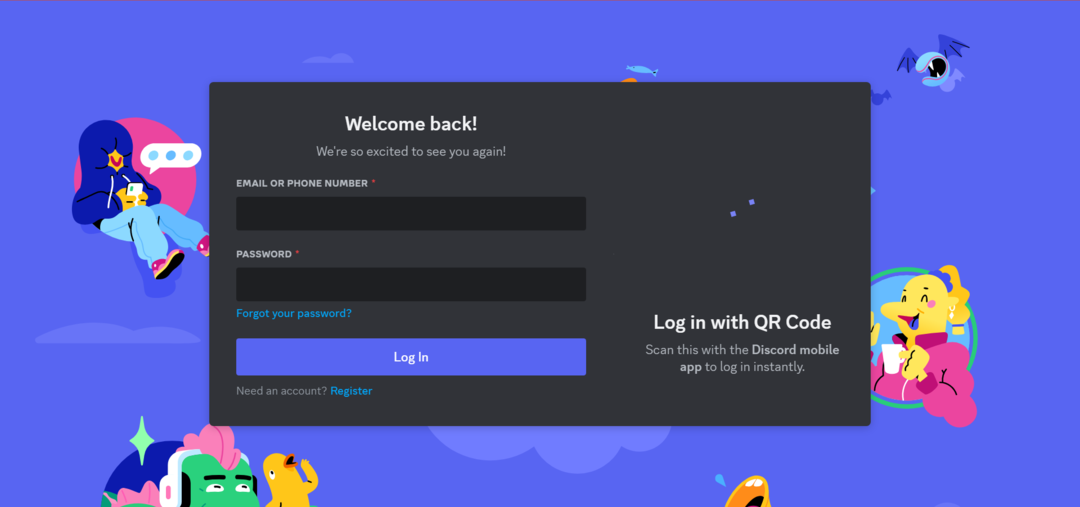
- Ko vstopite, pritisnite Ctrl + Shift + jaz da odprete brskalnikovo orodje za pregled elementov in prepoznate kodo za posamezne komponente strani.

Če Discordov inspect element ne deluje, se lahko vedno odpravite v brskalnik in uporabite njegovo vgrajeno orodje za opravilo. Ne pozabite, da spremembe ne bodo shranjene in bodo izginile takoj, ko osvežite stran. Metodo brskalnika lahko uporabite kot začasen ukrep.
2. Spremenite datoteko settings.json
- Pritisnite Ctrl + Shift + Esc odpreti Upravitelj opravil, poiščite katero koli Discord procese, z desno miškino tipko kliknite posamezne in izberite Končaj nalogo.
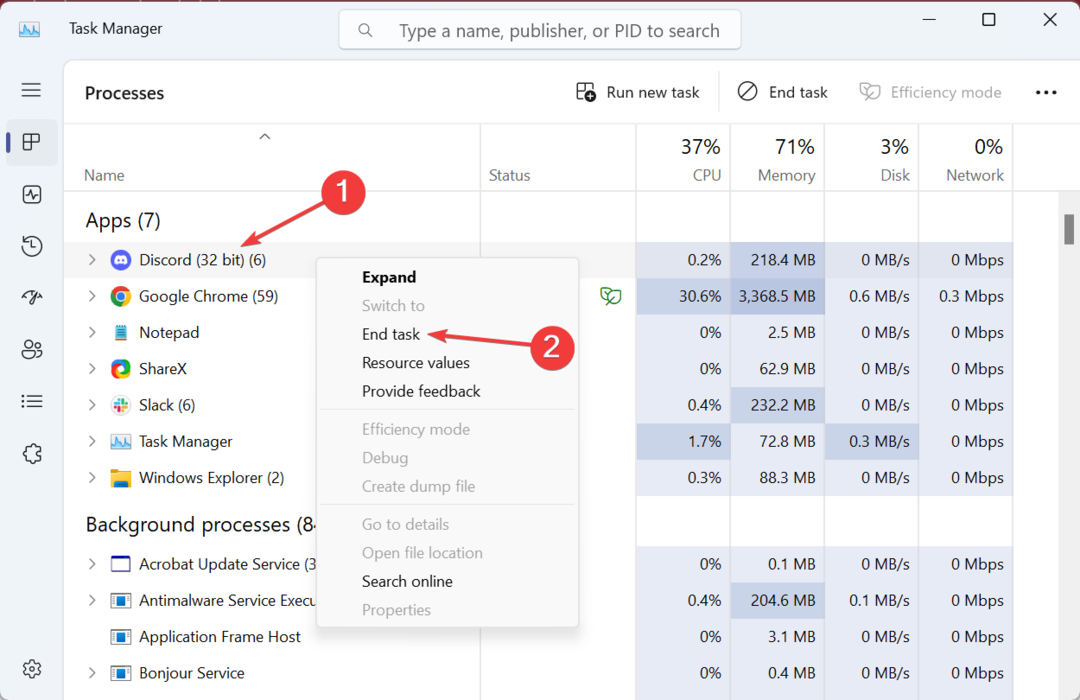
- Zdaj pritisnite Windows + E odpreti Raziskovalec datotek, prilepite naslednjo pot v naslovno vrstico in pritisnite Vnesite:
%appdata%/discord
- Poiščite nastavitve.json datoteko, dvokliknite nanjo in jo odprite z urejevalnikom besedil, po možnosti Beležnica.
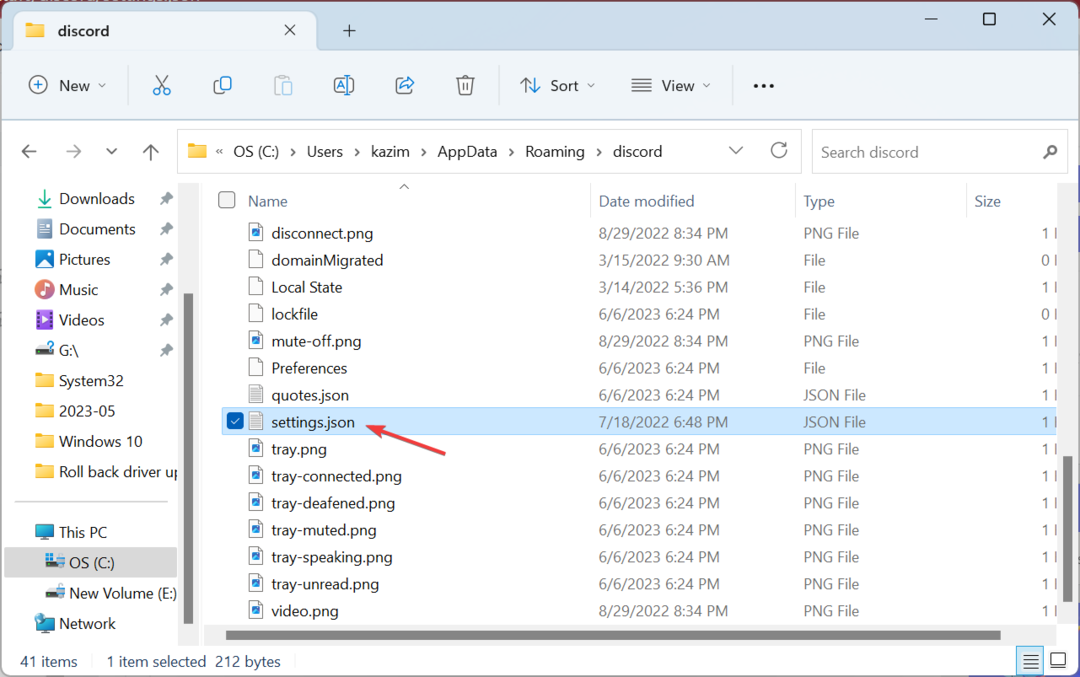
- Zdaj prilepite naslednji ukaz na enak način, kot je prikazano na posnetku zaslona:
"DANGEROUS_ENABLE_DEVTOOLS_ONLY_ENABLE_IF_YOU_KNOW_WHAT_YOURE_DOING": res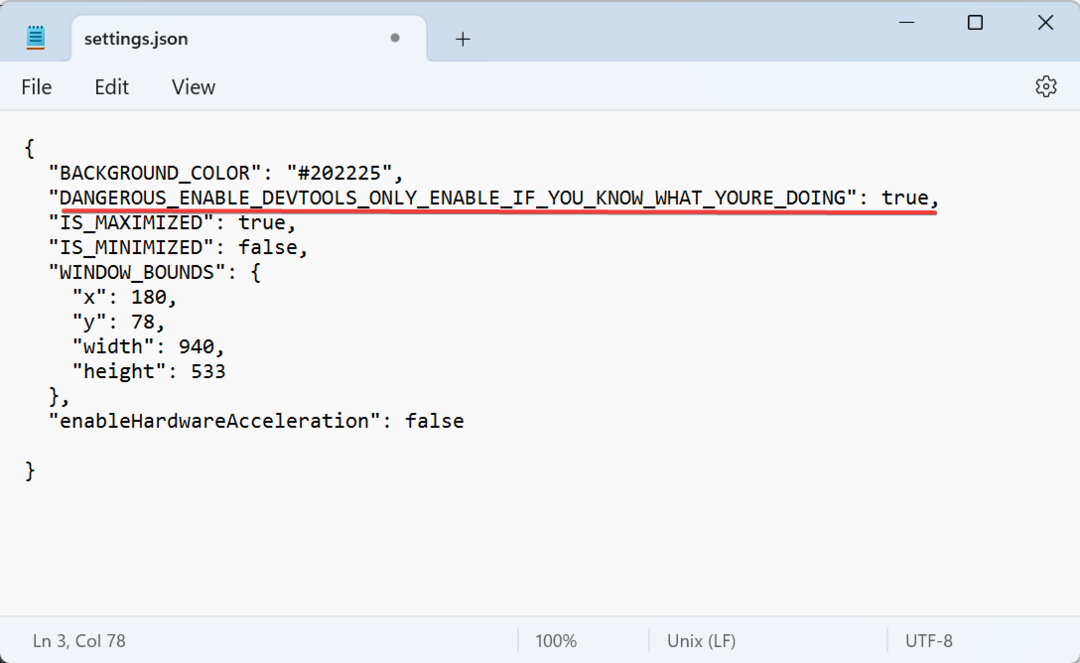
- Ko končate, pritisnite Ctrl + S da shranite datoteko.
- Končno zagon Discord, pritisnite Ctrl + Shift + JAZ, in Preglej element možnost bo na voljo.
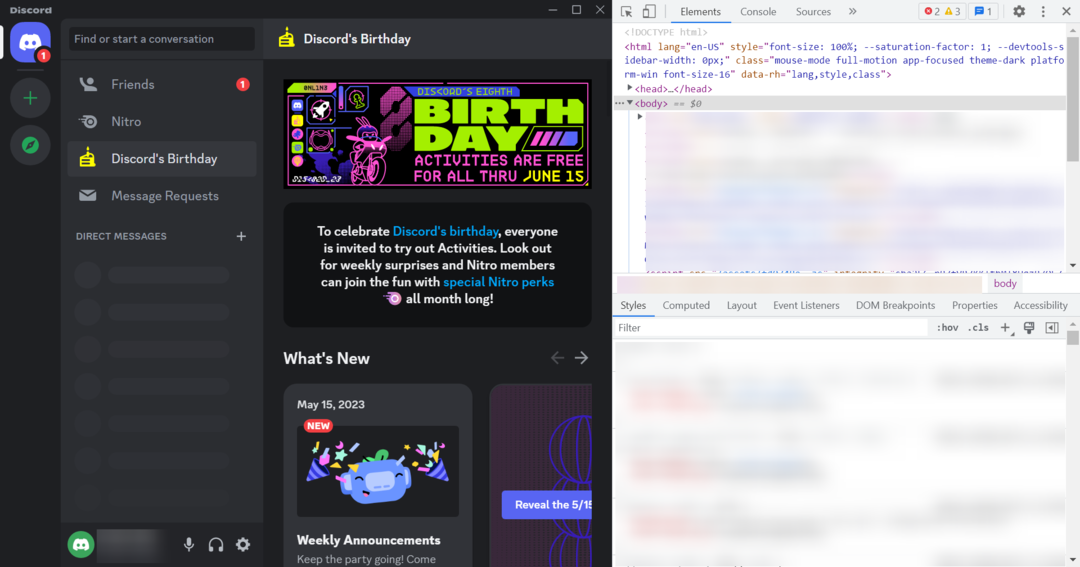
- Če stvari ne delujejo, se prepričajte, da ima ukaz pred tistim, ki smo ga ročno vnesli, vejico.
Ko Discordov Inspect Element ne deluje, lahko uporabite hitro rešitev, ki jo deli ekipa za urejanje nastavitve.json datoteka v a Komentar na Redditu.
Toda med spreminjanjem datoteke se prepričajte, da sledite korakom, kakršni so, in ne izvajajte nobenih sprememb razen tistih, ki so navedene tukaj.
- Tržni delež namiznih in prenosnih računalnikov: kaj imajo ljudje raje?
- Napaka 0x80072f78 v sistemih Windows 10 in 11: kako jo odpraviti
3. Prenesite Discord PTB ali Discord Canary
Kot smo že omenili, je bila funkcija Inspect Element onemogočena samo v stabilni različici in še naprej deluje v Discord PTB in Discord Canary.
Ne pozabite, da sta različici razmeroma nestabilni in prejemata posodobitve, preden so te posredovane običajnim uporabnikom, kar lahko včasih povzroči nestabilnost. Če pa ste se odločili, pojdite na uradno stran za prenos, pridobite nastavitev in namestite želeno.
- Discord PTB (Prejema posodobitve po Canaryju, na splošno stabilno)
- Discord Canary (Najprej prejme posodobitve, včasih je lahko nestabilno)
To je to! Če funkcija Inspect Element ni delovala v Discordu, bi zdaj morala po uporabi prej predstavljenih rešitev.
Prav tako se pred odhodom pozanimajte, kako zmanjšati porabo virov Discord in integrirajte ChatGPT z Discordom.
Če imate kakršna koli vprašanja ali če želite deliti, katera rešitev vam ustreza, pustite komentar spodaj.
Še vedno imate težave? Popravite jih s tem orodjem:
SPONZORIRANO
Nekatere težave, povezane z gonilniki, je mogoče hitreje rešiti z uporabo prilagojene rešitve gonilnika. Če imate še vedno težave z gonilniki, preprosto namestite Posodobitev gonilnikov OutByte in ga takoj zaženite. Tako naj posodobi vse gonilnike in odpravi druge težave z računalnikom v hipu!

